Cómo restablecer Windows 10 usando la opción de descarga en la nube
Actualizado 2023 de enero: Deje de recibir mensajes de error y ralentice su sistema con nuestra herramienta de optimización. Consíguelo ahora en - > este enlace
- Descargue e instale la herramienta de reparación aquí.
- Deja que escanee tu computadora.
- La herramienta entonces repara tu computadora.
Windows 10 tiene varias opciones de recuperación. Uno de ellos es Reset PC o Reset this PC. Reset PC es una de las características más conocidas del sistema operativo Windows 10. La función permite a los usuarios restablecer o reinstalar Windows 10 conservando o eliminando todos los datos. Los usuarios de PC que necesiten restablecer o reinstalar Windows 10 rápidamente sin perder datos pueden usar esta función.
Hasta ahora, la herramienta Reset PC reinstalaría Windows 10 a partir de archivos de Windows existentes. Esto significaba que la herramienta usaría archivos que ya existían en la instalación de Windows 10 para realizar una instalación nueva de Windows 10.
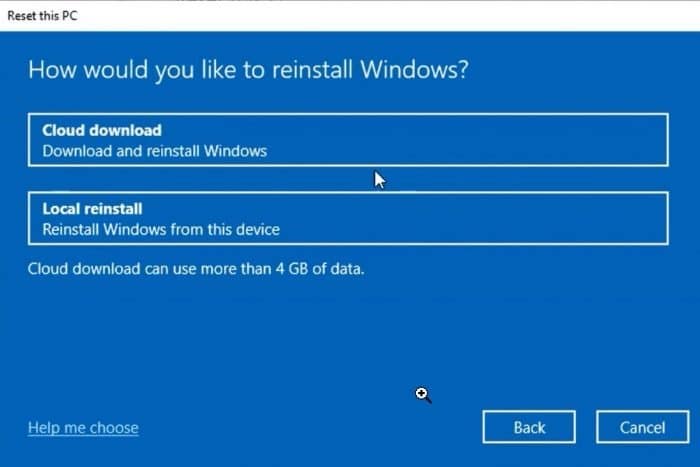
A partir de la compilación 18970, la herramienta Restablecer esta PC en Windows 10 tiene una nueva función opcional llamada Descarga en la nube. La opción Descarga en la nube permite a los usuarios descargar una copia de Windows 10 de los servidores de Microsoft y luego usar la misma para reinstalar o restablecer Windows 10. Como siempre, puede conservar o eliminar datos durante el restablecimiento o reinstalación. Sin embargo, no puede conservar las aplicaciones y los programas instalados.
Notas importantes:
Ahora puede prevenir los problemas del PC utilizando esta herramienta, como la protección contra la pérdida de archivos y el malware. Además, es una excelente manera de optimizar su ordenador para obtener el máximo rendimiento. El programa corrige los errores más comunes que pueden ocurrir en los sistemas Windows con facilidad - no hay necesidad de horas de solución de problemas cuando se tiene la solución perfecta a su alcance:
- Paso 1: Descargar la herramienta de reparación y optimización de PC (Windows 11, 10, 8, 7, XP, Vista - Microsoft Gold Certified).
- Paso 2: Haga clic en "Start Scan" para encontrar los problemas del registro de Windows que podrían estar causando problemas en el PC.
- Paso 3: Haga clic en "Reparar todo" para solucionar todos los problemas.
Vale la pena señalar que esta nueva opción de descarga en la nube es completamente diferente de la opción 'Recuperarse de la nube' disponible en algunas PC con Windows 10. La 'recuperación desde la nube' es ofrecida por los OEM y no por Microsoft, mientras que la nueva descarga en la nube es una función incorporada en Windows 10.
¿La opción de descarga en la nube instalará la última versión de Windows 10?
Afortunadamente, y desafortunadamente, no descargará e instalará la última versión de Windows 10. En cambio, Cloud Download instalará el mismo Windows 10 actualmente instalado en su PC. Es decir, instalará la misma edición, versión y compilación de Windows 10.
Uso de la descarga en la nube para restablecer Windows 10
IMPORTANTE: La opción está presente en la compilación 18970 y versiones posteriores de Windows 10. Primero, verifique su número de compilación escribiendo winver.exe en el campo de búsqueda Inicio / barra de tareas y luego presionando la tecla Intro para asegúrese de que la nueva opción esté presente en su PC.
NOTA: Le sugerimos que elija la opción Descarga en la nube solo si tiene una conexión a Internet lo suficientemente rápida. Una conexión lenta a Internet tardará horas o, si no, días en completar esta operación.
Paso 1: navegue a Configuración \u0026 gt; Actualizar \u0026 amp; Seguridad \u0026 gt; Página de recuperación .
Paso 2: en la sección Restablecer esta PC , haga clic en el botón Comenzar .
Paso 3: seleccione la opción Eliminar todo . Y luego seleccione la opción Descarga en la nube . Haga clic en Siguiente .
Paso 4: finalmente, haga clic en el botón Restablecer para comenzar a restablecer o reinstalar la instalación de Windows 10.
Dependiendo de la velocidad de su conexión a Internet, el proceso puede llevar de unos minutos a horas.

